Cómo actualizar Plex en Synology NAS

Synology hace que sea muy fácil instalar Plex Media Server en sus cajas NAS de DiskStation, pero la falta de una interfaz de usuario simple es una forma de actualizar Plex Media Servidor si se lanza una nueva versión. No obstante, no se preocupe, todavía hay una manera de hacerlo.
RELACIONADO: Cómo compartir su biblioteca de medios Plex con amigos
Puede configurar muchos de los paquetes de Synology disponibles desde el Centro de paquetes en DiskStation Manager para ser actualizado automáticamente si quieres que lo sean. De lo contrario, recibirás una notificación cuando haya paquetes disponibles para actualizar. El problema es que Plex Media Server queda fuera, lo que significa que debe actualizarlo manualmente. He aquí cómo hacerlo.
Comience por encender la interfaz de usuario de su servidor Plex y luego haga clic en la opción "Configuración".
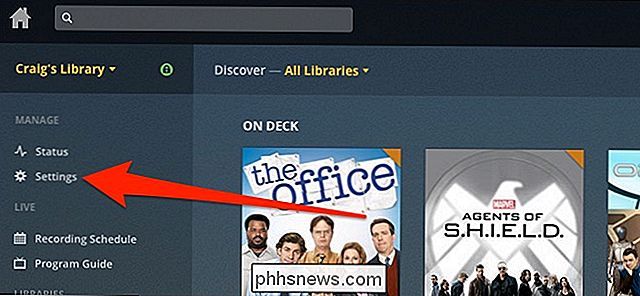
La siguiente pantalla muestra qué versión de Plex Media Server está ejecutando actualmente. Si hay una actualización disponible, le dirá justo a la derecha del número de versión. Si hay una actualización, haga clic en el vínculo "instalar manualmente" para comenzar.
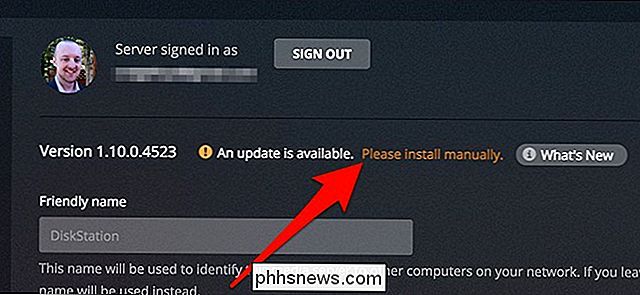
Comienza la descarga de un archivo .SPK.
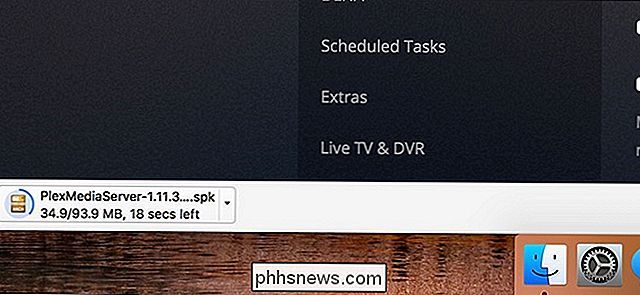
Cuando finalice la descarga, inicie DiskStation Manager y luego abra el Centro de paquetes.
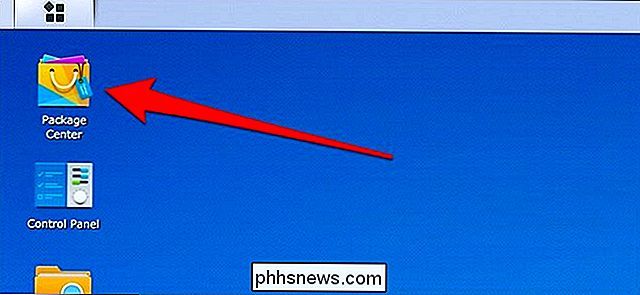
En Package Center, haga clic en el botón "Instalación manual".
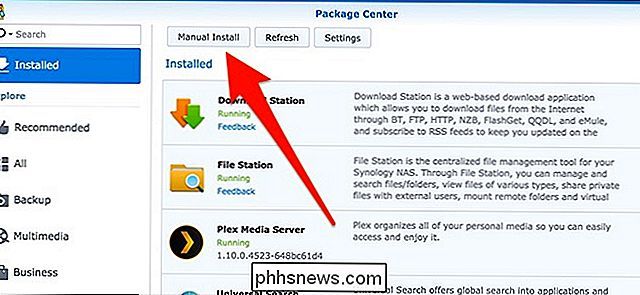
Haga clic en el botón "Buscar".
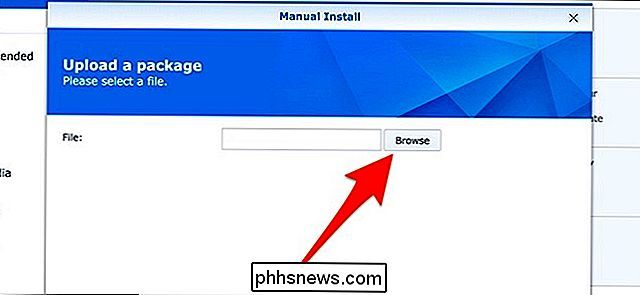
Seleccione el archivo .SPK que acaba de descargar, y luego presione el botón "Abrir".
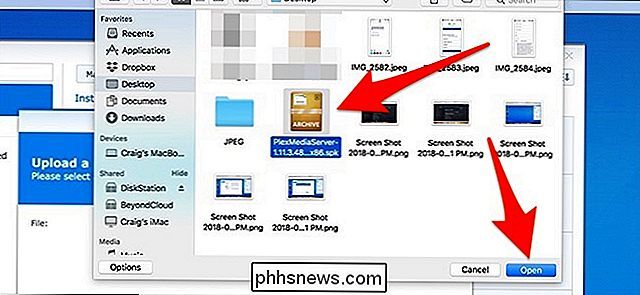
Y luego haga clic en Botón "Siguiente" para iniciar la actualización.
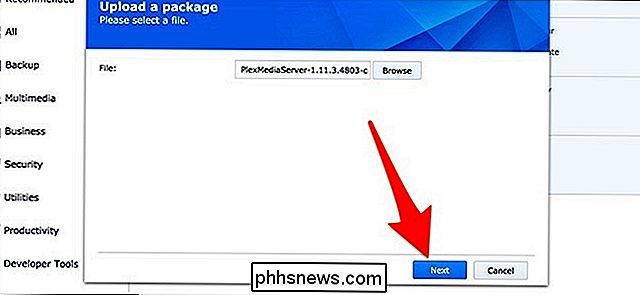
Es posible que aparezca una ventana emergente que dice "Este paquete está publicado por un editor desconocido". ¿Está seguro de que desea continuar? "Continúe y presione el botón" Sí ".
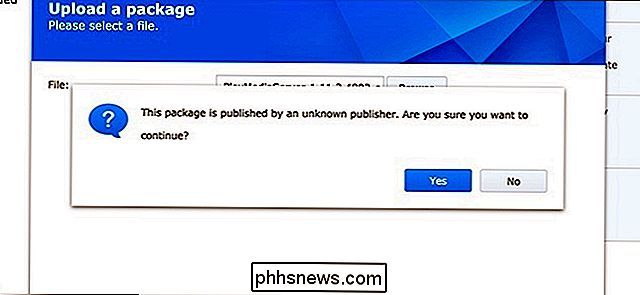
Haga clic en" Aplicar "en la pantalla siguiente.
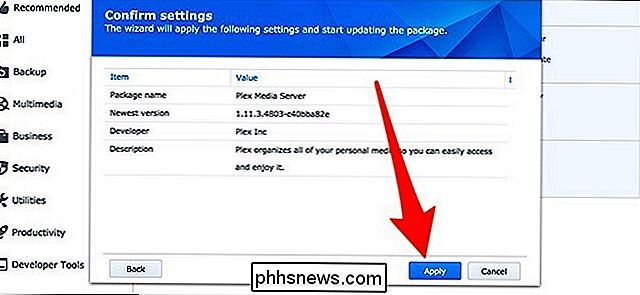
Espere un momento para instalar la actualización. Cuando se completa, la ventana de instalación se cierra automáticamente y vuelve a su lista de paquetes instalados. Allí, verá que Plex ahora está ejecutando la última versión.
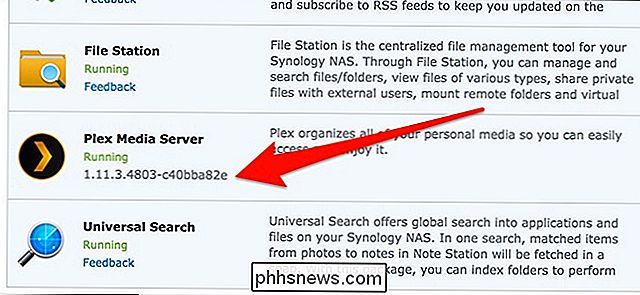
Es un poco engorroso, y una mejor automatización sería agradable. Pero, al menos, no es un proceso demasiado difícil.

Cómo borrar datos privados automáticamente al cerrar el navegador
Los navegadores web normalmente guardan su historial de datos privados, cookies, búsquedas, descargas y más, y solo lo eliminan cuando lo solicita. Si lo borra constantemente, puede hacer que cualquier navegador borre automáticamente los datos privados cuando lo cierre. Tenga en cuenta que, si configura su navegador para que borre automáticamente sus cookies cuando lo cierre, deberá iniciar sesión en los sitios web.

Cómo ejecutar aplicaciones y juegos de Android en su escritorio de Windows con BlueStacks
Si hay una aplicación de Android que realmente le encanta y desea ejecutar en su computadora, ahora puede: hay un simple muerto Manera de ejecutar aplicaciones de Android en tu PC o Mac sin el alboroto de un pluriempleo como desarrollador de Android. ¿Qué es BlueStacks? Digamos que hay un juego móvil que realmente te encanta y quieres jugarlo en tu PC con un pantalla y una interfaz más cómoda.



